Uno dei grandi vantaggi dell'utilizzo dei computer è la loro enorme capacità di personalizzazione. Non importa se li utilizzerai per lavoro o semplicemente per giocare online con i tuoi amici: personalizzare il desktop di Windows rende il compito molto più piacevole e intuitivo.
Sebbene l'interfaccia predefinita del sistema sia ragionevolmente piacevole e facile da usare, è possibile fare alcune cose per rendere la tua esperienza ancora migliore. E la parte migliore è che la maggior parte dei suggerimenti sono completamente gratuiti.
È ora di rinnovare il tuo sistema!
Leggi anche: WCome proteggere il tuo PC dai malware?
Windows, ma a modo tuo
Prima di iniziare, un avvertimento importante: alcune funzionalità che verranno presentate di seguito potrebbero avere un certo impatto sulle prestazioni del sistema. Pertanto, controlla attentamente le istruzioni per evitare di rallentare o bloccare Windows.
Scegli un tema
Per impostazione predefinita, Microsoft fornisce diversi temi che cambiano i colori del menu Start, della barra delle applicazioni e dello sfondo del sistema. È però possibile scaricare centinaia di altri temi direttamente dal Microsoft Store, lo store ufficiale di Windows.
Ciò è particolarmente interessante se non hai una visione privilegiata: ci sono temi ad alto contrasto, che tendono ad essere ottimi per le persone con occhi sensibili o altre comorbilità, come il daltonismo. Prova a utilizzare temi scuri di notte per affaticare meno gli occhi.
Scegli uno sfondo
È davvero soddisfacente aprire Windows e vedere un'immagine che ami. Che ne dici di illustrare il tuo sistema a modo tuo? Non mancano le opzioni gratuite per questo.
Su Internet sono disponibili centinaia di siti Web specializzati in sfondi, ad esempio Pexel, Accesso agli sfondi, WallpaperCave E Nesso da tavolo Questi sono solo alcuni esempi! Come previsto, ci sono anche soluzioni a pagamento, come Sfondi CG. Attraverso un abbonamento annuale (molto economico, tra l'altro), avrai accesso a migliaia di sfondi realizzati da grandi artisti.
Ricordati di controllare la risoluzione dello schermo prima di scaricare qualsiasi sfondo. Uno sfondo Full HD (1920×1080) apparirà sicuramente strano su un monitor 4K (3840×2160).
Usa i widget
La funzionalità era stata rimossa nelle precedenti edizioni di Windows, ma è stata resuscitata in Windows 11. I widget sono elementi interattivi che tipicamente comunicano con altre applicazioni: puoi, ad esempio, inserire un widget meteo sul desktop per vedere rapidamente le previsioni del tempo.
Allo stesso modo, puoi anche aggiungere altre funzionalità al tuo desktop, come note adesive, monitoraggio dell'utilizzo della CPU, notizie, ecc.
Questo tipo di personalizzazione, anche se molto utile e funzionale, può avere qualche impatto sulle prestazioni di Windows: testatele e, se influiscono sulle prestazioni, rimuovetele. Prova a cercare alternative widget più leggere: ce ne sono centinaia!
Personalizza la scala dello schermo
Le lettere sono troppo piccole? È ora di provare la funzione di personalizzazione della scala per il tuo schermo. In questo modo, tutto ciò che utilizzi su Windows sarà notevolmente più grande, il che può rendere più confortevole la lettura e l'assorbimento di tanti altri contenuti.
Il modo è molto semplice: premi il pulsante Start e, nella barra di ricerca del sistema, digita “Impostazioni schermo”. Nella sezione "Layout e scala", modifica il valore della scala (100% per impostazione predefinita) con un altro.
È importante ricordare che una scala molto ampia può deformare il layout di alcune pagine Internet, oltre a rendere l'esperienza meno funzionale di quanto dovrebbe essere. Cerca di trovare un equilibrio armonioso tra visibilità e produttività.
Metti le icone in ordine
Hai mai visto una schermata di Windows con decine di icone e scorciatoie sul desktop? Potrebbe non sembrare, ma ingombrare lo schermo in questo modo, oltre a dare un'immagine di trasandatezza e pigrizia, può rendere l'esperienza dell'utente più complicata.
A volte finirai per dimenticare dov'è l'icona di quel software che devi aprire urgentemente e dovrai guardare decine di altre icone finché non trovi quella giusta. Perché non organizzarli in cartelle o in ordine alfabetico?
Per fare ciò, fai clic con il pulsante destro del mouse su qualsiasi parte libera del desktop e seleziona "Ordina per". Basta scegliere il tipo di organizzazione desiderata e fare clic con il pulsante sinistro del mouse.
Suggerimento aggiuntivo: facendo clic con il pulsante destro del mouse sul desktop e selezionando "Visualizza", puoi anche scegliere la dimensione di visualizzazione delle icone. Semplice, vero?
Prova Microsoft PowerToys
Questo strumento ufficiale è più complesso e potrebbe richiedere del tempo per padroneggiarlo completamente. Con esso, potrai personalizzare il tuo Windows in un modo molto più profondo: cambia le dimensioni delle immagini, modifica le scorciatoie da tastiera predefinite e rinomina più file contemporaneamente con PowerToys!
Per scaricarlo è necessario inserire il file GitHub da Microsoft. Questa non è un'applicazione che rallenterà il tuo sistema operativo o qualcosa del genere: le modifiche vengono apportate al sistema.
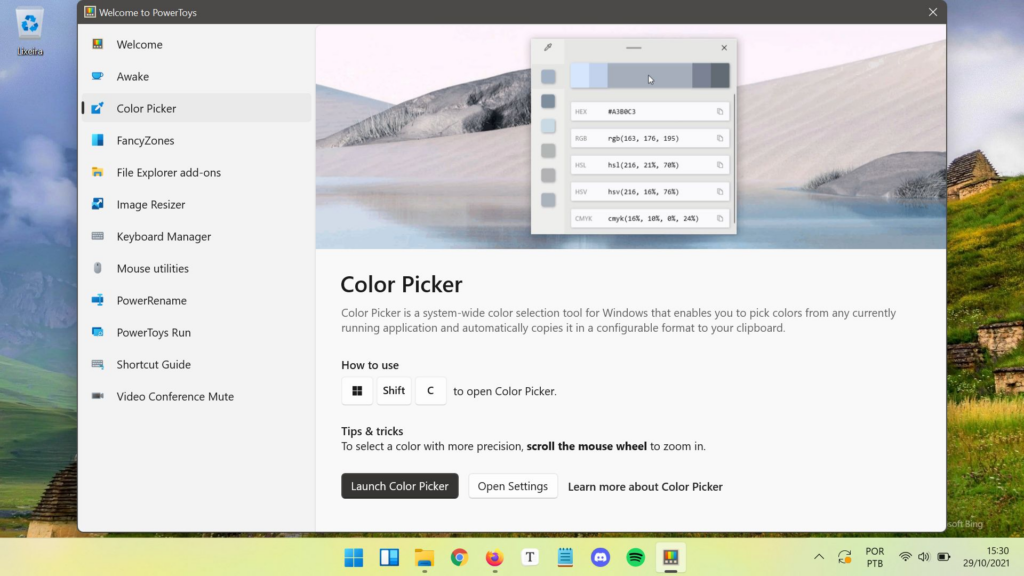
Immagine: Tecnoblog
Utilizza software di personalizzazione
Forse non vuoi dedicare molto tempo alla personalizzazione del tuo desktop: che ne dici di provare applicazioni di terze parti per questo compito? IL Stardock è una delle opzioni più antiche e conosciute di Internet, con migliaia di temi estremamente ben realizzati ed elaborati che lasciano Windows irriconoscibile.
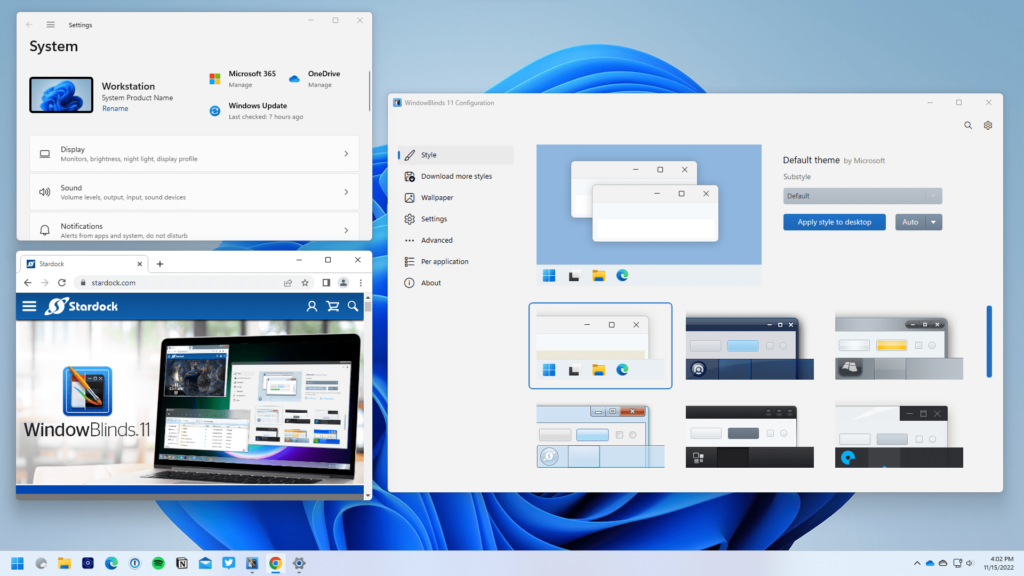
Immagine: stardock.com
Oltre ai temi personalizzati, Stardock offre diversi strumenti di produttività che semplificano la vita dell'utente. Molti di questi strumenti possono essere incorporati nelle aziende per rendere l'esperienza ancora più incredibile!
Lascia fluire la creatività!
Ci sono molte possibilità per rendere il tuo Windows più bello e funzionale, vero? La maggior parte di essi sono completamente gratuiti: basta scaricarli, installarli e utilizzarli! Inoltre, il processo di personalizzazione tende ad essere piacevole e divertente, rendendolo un'attività molto interessante da svolgere nel tempo libero.
Prenditi il tuo tempo: scegli tutto con molta calma per rendere la tua esperienza sempre più fluida e reattiva. Se hai qualche consiglio che non è presente in questo elenco, condividilo nei commenti in modo che altri lettori lo sappiano!

